Хорошо известно, что в Steam одновременно запущено несколько загрузок в фоновом режиме, даже если вы не открывали его специально. Движок потребляет много данных и ресурсов, а также может создавать нагрузку на саму систему.
Каковы настройки фоновой загрузки по умолчанию?
По умолчанию Steam отключает фоновые загрузки всякий раз, когда вы играете в игру, поэтому у вас не будет плохого интернета или частых скачков. Этот параметр идеально подходит для людей, у которых недостаточно полосы пропускания для игр.
Однако для тех, кто у них очень быстрое подключение к Интернету, и они предпочли бы, чтобы все их игры обновлялись сразу после выпуска, они могут легко изменить настройки.
Как изменить этот параметр?
Этот параметр очень легко настроить для любой игры.
- Откройте свой клиент Steam и перейдите к своему Библиотека . Здесь будут перечислены все ваши установленные игры.
- Щелкните правой кнопкой мыши интересующую игру и выберите Свойства из списка доступных опций.
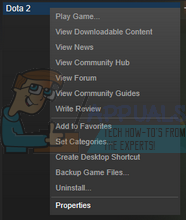
- В окне свойств перейдите на вкладку Обновления . Теперь вы увидите два интересных заголовка; Автоматические обновления и Загрузка в фоновом режиме .
- Вы можете изменить параметр Автоматические обновления , щелкнув по нему, и выберите любой из трех вариантов в раскрывающемся меню. Если вы хотите установить приоритет какой-либо игры, вы можете выбрать последний вариант. Это всегда будет обновлять эту игру раньше других.
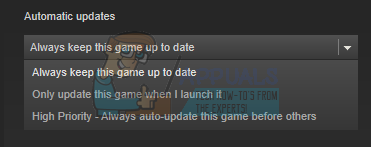
- Вы можете изменить настройку фоновых загрузок , щелкнув раскрывающееся меню. Доступны три настройки . По умолчанию все фоновые загрузки останавливаются, пока вы играете в игру, чтобы максимизировать производительность.
Две другие настройки позволяют вам либо всегда разрешать фоновую загрузку, либо блокировать они не будут происходить вечно.
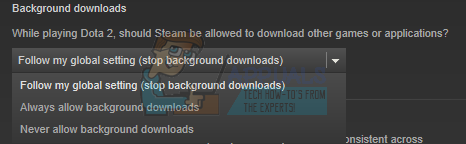
Сохраните любую настройку, которая кажется подходящей и нажмите ok , чтобы сохранить изменения.